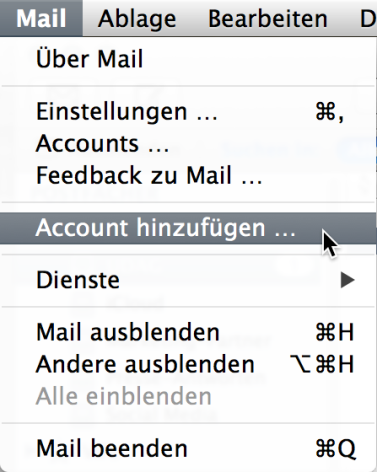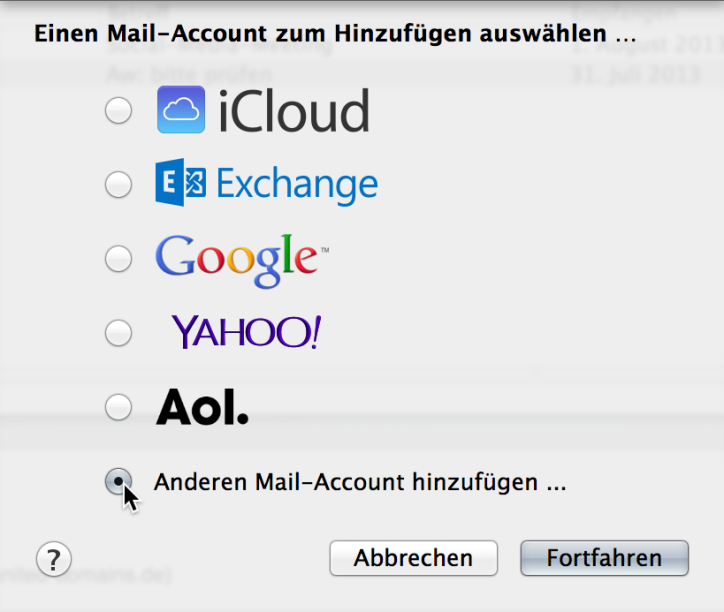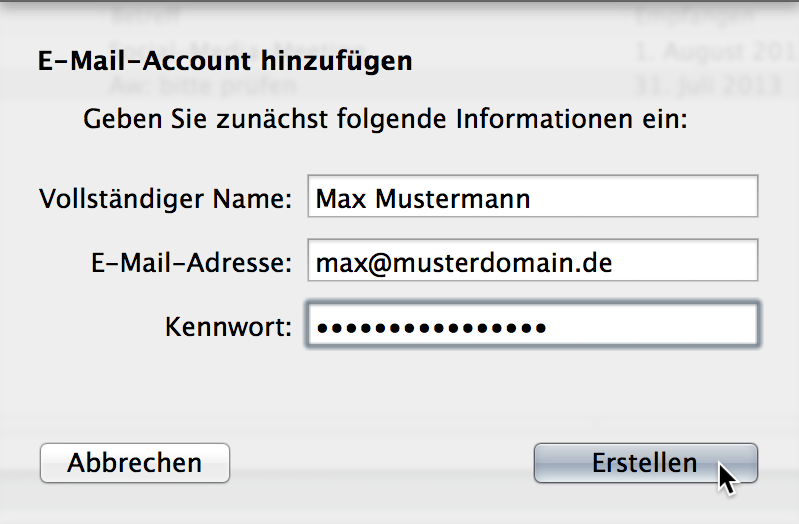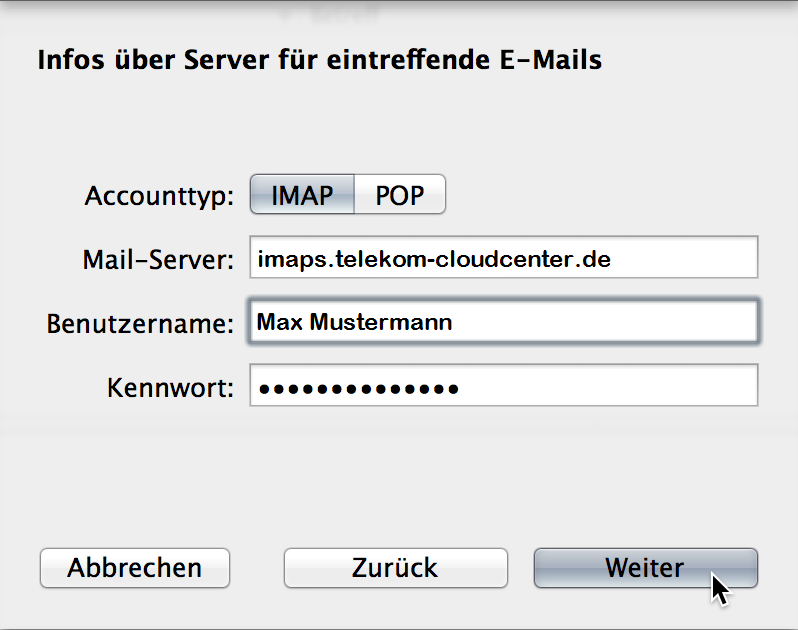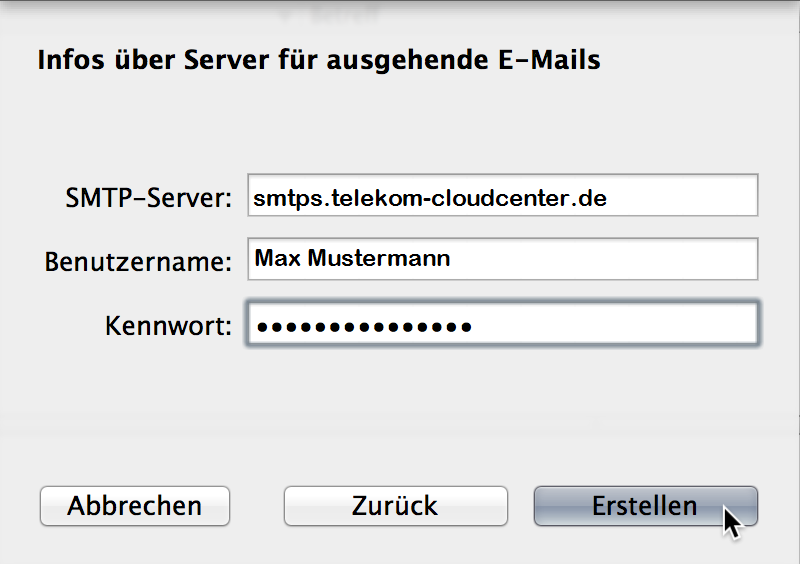Einrichtung eines gesicherten IMAP Kontos mit Apple Mail unter Mac OS X
Als Alternative zur automatischen Einrichtung eines Exchange-Kontos können Sie Ihr Exchange-Postfach mit Apple Mail auch wahlweise als POP oder IMAP Konto einrichten.
Damit Ihre firmeninternen Mails nicht ungesichert übertragen werden, bieten wir im Produkt Microsoft® Exchange nur den gesicherten Zugang per IMAPS an.
Die Einrichtung erfolgt in Apple Mail über den Menüpunkt “Mail”. Wählen Sie anschließend den Eintrag “Account hinzufügen”.
Wählen Sie im nachfolgenden Dialog die Option “Anderen Mail-Account hinzufügen…”.
In der Dialogbox “E-Mail-Account hinzufügen” geben Sie bitte Ihren Vor- und Zunamen, Ihre E-Mailadresse sowie das persönliche Passwort zu Ihrem Exchange-Postfach ein.
Im folgenden Dialog wählen Sie bitte den Servertyp aus: wahlweise POP oder IMAP.
Anschließend geben Sie bitte den Namen des Posteingangsservers ein.
- telekom-cloudcenter.de (für den Abruf via POP3)
- telekom-cloudcenter.de (für den Abruf via IMAP).
Hinterlegen Sie zudem Benutzernamen und Ihr persönliches Passwort. Klicken Sie anschließend auf “Weiter”.
In der folgenden Dialogbox geben Sie bitte als Postausgangsserver smtps.telekom-cloudcenter.de an. Auch hier geben Sie wieder Ihren Benutzernamen und Ihr persönliches Passwort an.
Um die Einrichtung abzuschließen, klicken Sie “Erstellen”.